MCP 환경세팅
1. 파이썬 설치
해당 MCP를 자세하게 이해하기 위해서는 Python을 설치해야 합니다. 설치하지 않고도 남들이 만들어놓은 MCP SW를 사용할 수도 있지만, 우리는 이해를 위해 배우는 것이기 때문에 설치해서 진행하도록 하겠습니다.
- 먼저 구글에 python을 검색합니다. 파이썬 공식 홈페이지 링크(https://www.python.org) 로 직접 이동하셔도 좋습니다.
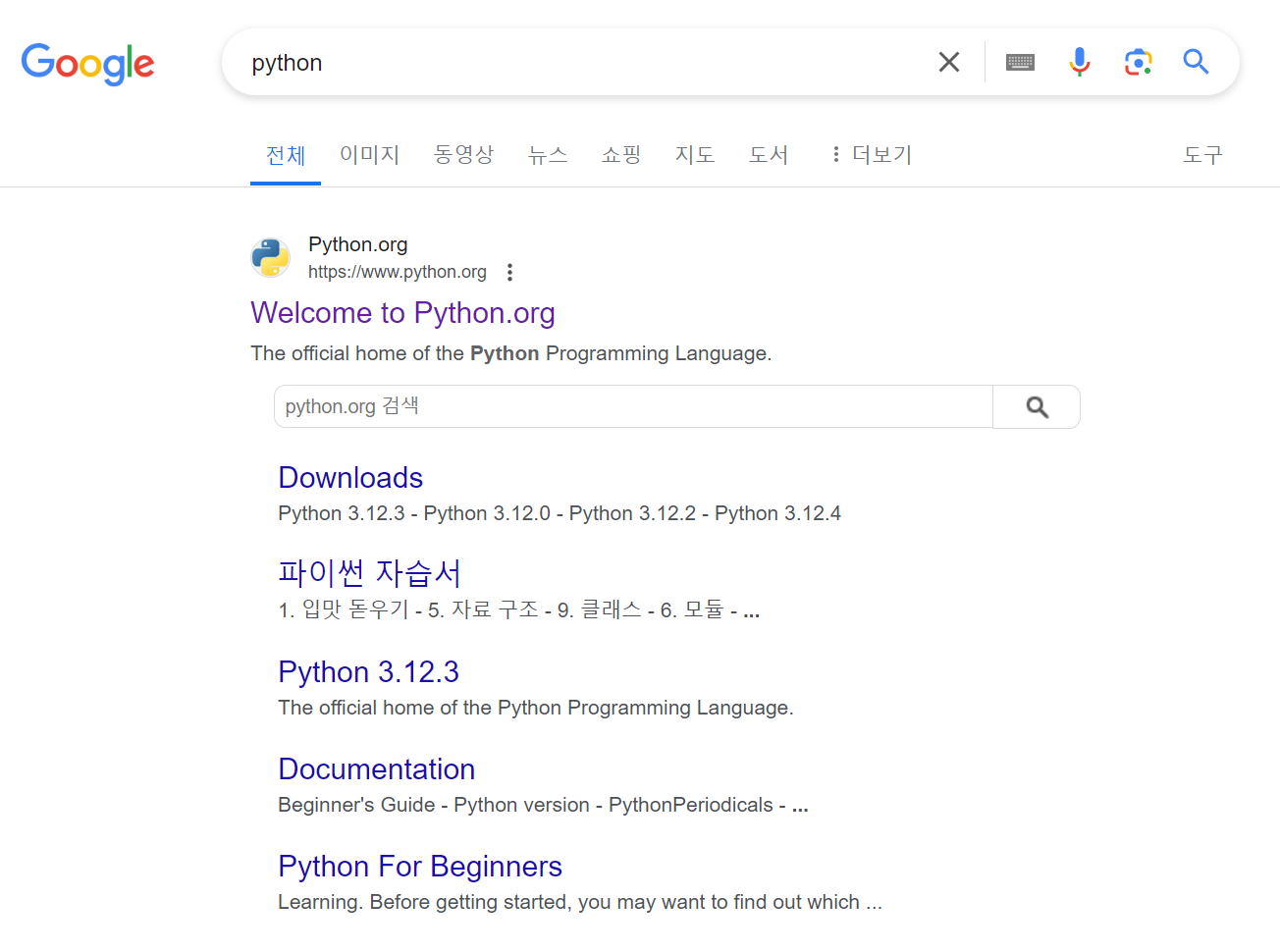
-
python 사이트에서 Downloads -> python에서 설치파일을 다운로드합니다. 설치파일을 실행하여, python을 설치하면 됩니다.
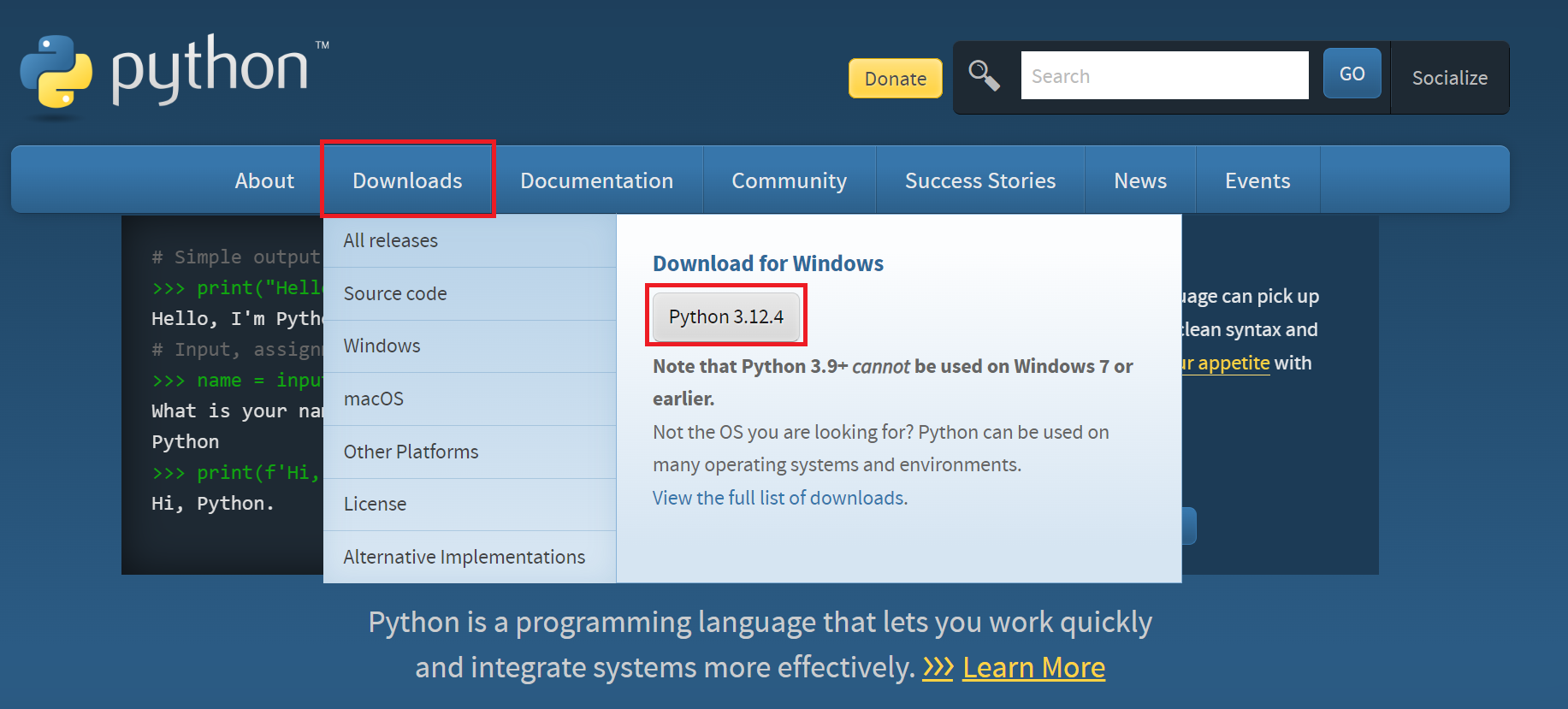
-
설치 시 Add python.exe to PATH을 체크해 주세요.
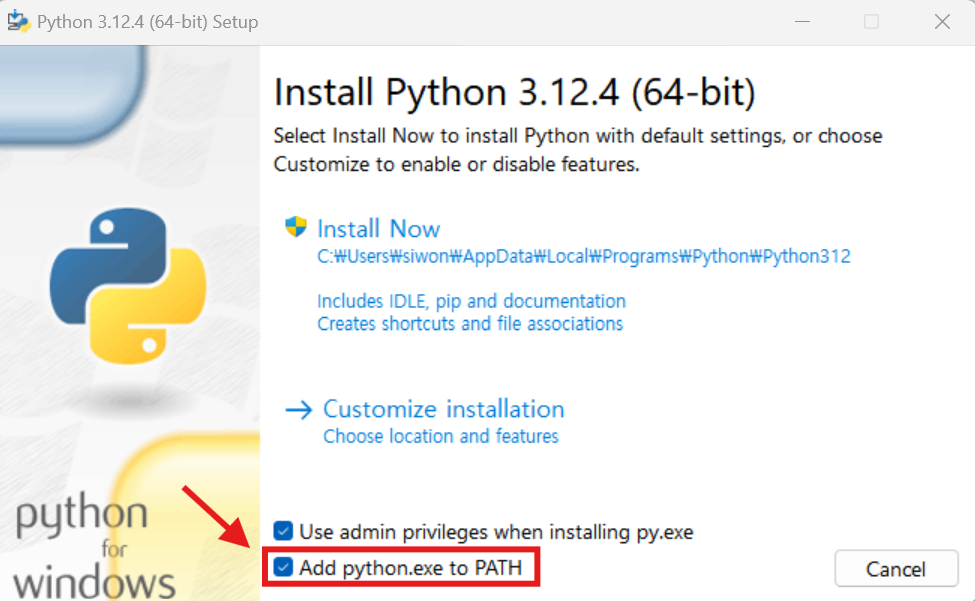
2. VSCode(Visual Studio Code) 설치
Visual Studio Code(VSCode)는 Microsoft에서 개발한 무료 소스 코드 편집기입니다. 메모장을 사용해도 되지만, VSCode에 편의 기능을 사용할 것이기 때문에 설치하도록 하겠습니다.
- 구글에 Visual Studio Code을 검색합니다. VSC(https://code.visualstudio.com) 링크로 접속합니다.
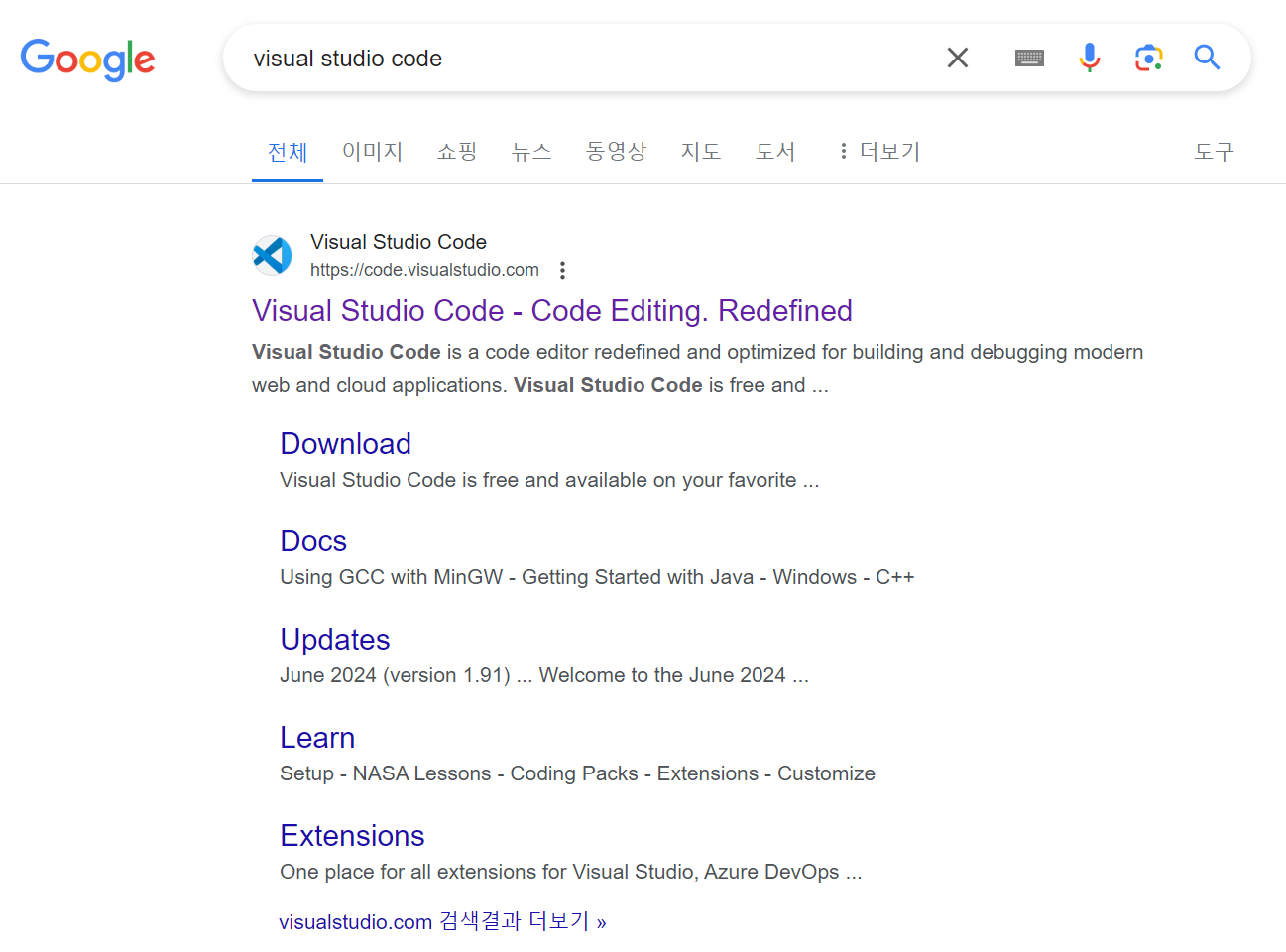
- 사용하는 OS에 맞춰(Window 또는 Mac) 다운로드 및 설치를 진행하면 됩니다.
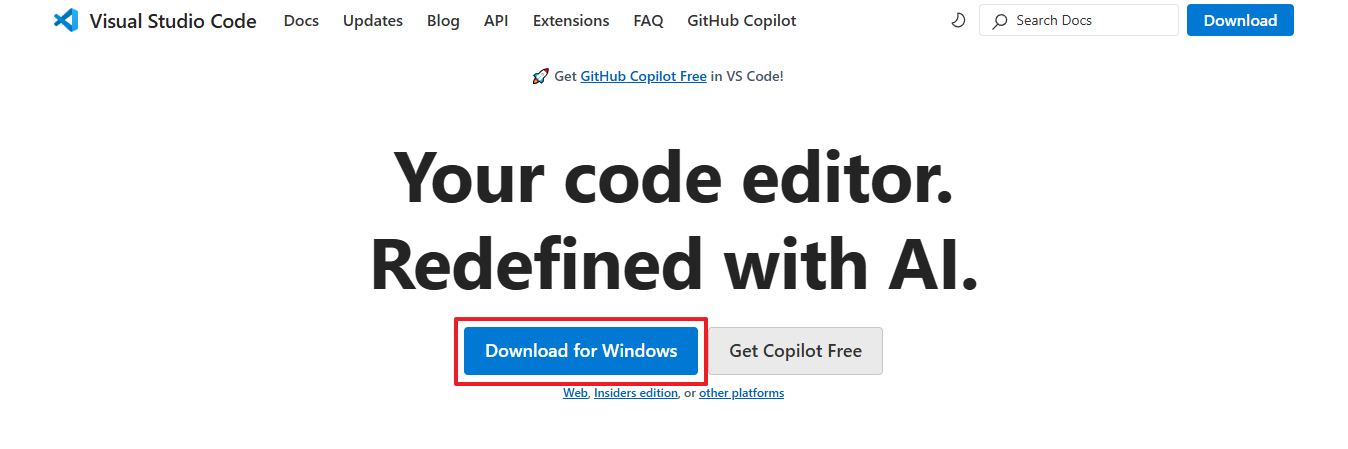
VSC에서 폴더 열기
- VSC 상단 메뉴에서 '파일(File)' 클릭
- '폴더 열기(Open Folder)' 클릭
- 작업할 폴더를 선택 후 '폴더 선택' 버튼 클릭
3. Claude PC 설치
Claude PC를 설치해야 이 SW가 내가 만든 함수를 호출할 수 있습니다.
Claude_PC설치가 다 되면 왼쪽 상단 파일 > 설정에 들어가주세요.
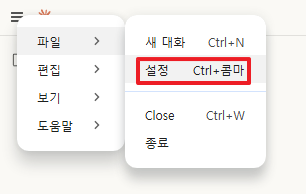
설정에서 개발자를 클릭한 후 설정 편집을 클릭해주세요. 영상에는 조금 다른 화면이 노출되었는데, 이는 제가 앞서 실행한 파일을 보여드리기 위해 이미 파일 하나를 연결했기 때문입니다.

아래와 같은 폴더가 열리면 claude_desctop_config.json 파일을 메모장으로 열어주세요. 아직은 아무것도 하지 않습니다. 아래와 같이 중괄호만 있는 상태 입니다.
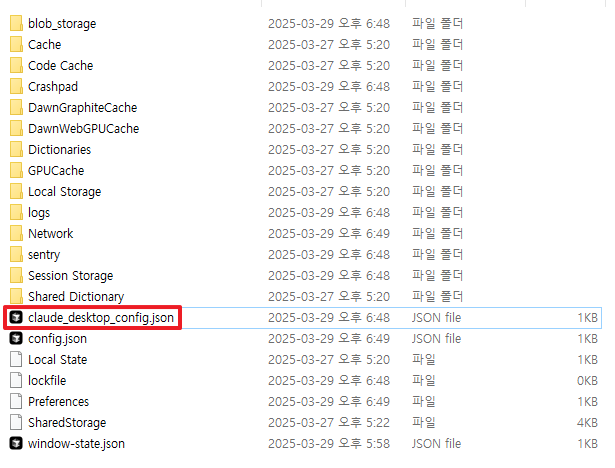
{}{}